Cómo eliminar la cuenta de Google de Chrome: Una guía paso a paso
En el mundo de la tecnología, debemos estar preparados para cualquier cambio o eventualidad en nuestro día a día. Una de las tareas más comunes en estas situaciones es la eliminación de una cuenta de Google en Chrome. Pero, ¿cómo realizar este proceso de forma sencilla y efectiva?
En este artículo te presentaremos una guía paso a paso para que puedas eliminar tu cuenta de Google de Chrome sin complicaciones, evitando errores y asegurándonos de que tus datos queden correctamente guardados y protegidos.
- Cómo eliminar la cuenta de Google de Chrome en pocos pasos y sin complicaciones técnicas
- Eliminar Cuenta de Google Todos Los Samsung | Android 13 | Actualizado 2023
- como quitar la cuenta google después de resetear mi celular android
- ¿Cuáles son los pasos para eliminar una cuenta de Google de Chrome?
- ¿Por qué alguien querría eliminar su cuenta de Google de Chrome?
- ¿Es posible eliminar la cuenta de Google de Chrome en dispositivos móviles?
- ¿Qué precauciones se deben tener antes de eliminar una cuenta de Google de Chrome?
- ¿Qué consecuencias tiene eliminar la cuenta de Google de Chrome?
- ¿Existen alternativas a la eliminación de la cuenta de Google de Chrome para aquellos que desean proteger su privacidad en línea?
- Resumen
- Comparte este artículo y Déjanos tus comentarios
Cómo eliminar la cuenta de Google de Chrome en pocos pasos y sin complicaciones técnicas
Cómo eliminar la cuenta de Google de Chrome en pocos pasos y sin complicaciones técnicas
¿Por qué desvincular una cuenta de Google de Chrome?
Es posible que tengas varias cuentas de Google y hayas iniciado sesión en Chrome con una que ya no usas o no deseas utilizar más. O quizás simplemente deseas mantener tu navegador limpio de datos y preferencias innecesarias.
Paso 1: Desconectar la cuenta de Google
Para desvincular la cuenta de Google de Chrome, sigue estos sencillos pasos:
1. Abre Chrome y haz clic en el icono de tu perfil en la esquina superior derecha.
2. Selecciona "Cerrar sesión" para salir de tu cuenta actual.
3. Ahora que no estás iniciado en ninguna cuenta, abre una nueva pestaña en Chrome y escribe chrome://settings/ en la barra de direcciones.
4. En la sección "Personas", selecciona "Administrar personas".
5. En la ventana que aparece, busca la cuenta de Google que deseas eliminar y haz clic en el botón con tres puntos situado al lado de ella.
6. Selecciona "Eliminar" en las opciones que aparecen.
Recuerda que al hacer esto, se eliminarán todas las preferencias, configuraciones y datos guardados para esa cuenta de Google.
Paso 2: Borrar los datos de navegación
Si deseas borrar todos los datos de navegación de la cuenta de Google eliminada, sigue estos pasos:
1. Vuelve a "chrome://settings/" en una pestaña nueva.
2. Desplázate hacia abajo hasta la sección "Privacidad y seguridad" y haz clic en "Borrar datos de navegación".
3. Asegúrate de que la opción "Todo el tiempo" esté seleccionada en el menú desplegable y haz clic en "Borrar datos".
4. Esto eliminará todos los datos de navegación asociados a la cuenta de Google eliminada, como las cookies, el historial, la caché y los archivos descargados.
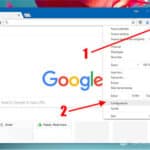
Paso 3: Eliminar la cuenta de Google por completo
Si deseas eliminar completamente la cuenta de Google, sigue estos pasos:
1. Accede a la página de Cuentas de Google.
2. Inicia sesión con la cuenta de Google que deseas eliminar.
3. Haz clic en la sección "Privacidad y personalización" en el menú de la izquierda.
4. Busca la sección "Descargar, eliminar o planificar la eliminación de tus datos" y haz clic en "Eliminar un servicio o tu cuenta".
5. Selecciona "Eliminar tu cuenta" y sigue las instrucciones que aparecen en pantalla para confirmar la eliminación de la cuenta.
Ten en cuenta que al eliminar una cuenta de Google de esta manera, también se borrarán todos los datos asociados a ella, como correos electrónicos, documentos, fotos y cualquier otro contenido almacenado en servicios de Google como Drive o Fotos.
Conclusión
Eliminar una cuenta de Google de Chrome es un proceso sencillo y rápido que puede ayudarte a mantener tu navegador limpio y organizado. Siguiendo los pasos que se han mencionado, podrás desvincular la cuenta de Google de Chrome, borrar los datos de navegación y eliminar la cuenta de forma completa si así lo deseas.
Eliminar Cuenta de Google Todos Los Samsung | Android 13 | Actualizado 2023
como quitar la cuenta google después de resetear mi celular android
¿Cuáles son los pasos para eliminar una cuenta de Google de Chrome?
Los pasos para eliminar una cuenta de Google de Chrome son los siguientes:
- Abre Google Chrome: Inicia el navegador Chrome en tu ordenador.
- Accede a la configuración de Chrome: Haz clic en el botón de menú de Chrome que se encuentra en la esquina superior derecha y luego selecciona "Configuración".
- Accede a la sección de cuentas: En la parte inferior de la página de configuración, haz clic en "Avanzado" y luego en "Administrar la cuenta de Google".
- Selecciona la cuenta a eliminar: Se mostrarán todas las cuentas de Google que tienes asociadas a Chrome. Selecciona la cuenta que deseas eliminar.
- Elimina la cuenta: Al seleccionar la cuenta verás una opción para "Quitar cuenta" haz clic en ella y sigue las instrucciones que se presenten para completar el proceso de eliminación.
Es importante tener en cuenta que si eliminas una cuenta de Google de Chrome también se eliminarán todos los datos asociados a esa cuenta, incluyendo el historial de navegación, contraseñas guardadas y ajustes personalizados. Por lo tanto, es recomendable hacer una copia de seguridad de la información importante antes de realizar este proceso.
¿Por qué alguien querría eliminar su cuenta de Google de Chrome?
Algunas razones por las que alguien podría querer eliminar su cuenta de Google de Chrome son:
- Preocupación por la privacidad: Al eliminar la cuenta de Google de Chrome, se asegura que no se recopilará información personal y de navegación. Esto es especialmente importante para aquellos que son conscientes de la cantidad de datos que recopila Google para personalizar los anuncios.
- Cambio a otro navegador: Si se decide utilizar otro navegador, como Firefox o Safari, puede ser conveniente eliminar la cuenta de Google de Chrome para evitar la recopilación de datos duplicados.
- Venta o regalo del dispositivo: Al vender o regalar un dispositivo en el que se utiliza Chrome, es importante eliminar la cuenta de Google para proteger la privacidad de los datos personales y de navegación.
- Limpiar el historial de navegación: Eliminar la cuenta de Google de Chrome también puede servir como una forma de borrar completamente el historial de navegación del usuario en ese dispositivo.
¿Es posible eliminar la cuenta de Google de Chrome en dispositivos móviles?
Sí, es posible eliminar la cuenta de Google de Chrome en dispositivos móviles. Para hacer esto, sigue estos pasos:
Mira También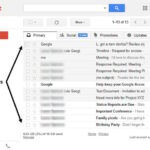
- Abre la aplicación Chrome en tu dispositivo móvil.
- Pulsa en los tres puntos verticales que aparecen en la esquina superior derecha de la pantalla.
- Selecciona "Ajustes".
- En la sección de "Personas", pulsa en la cuenta de Google que deseas eliminar.
- Pulsa en "Eliminar cuenta" y confirma la acción.
Una vez que hayas eliminado la cuenta de Google de Chrome en tu dispositivo móvil, cualquier información relacionada con esa cuenta (como marcadores, contraseñas guardadas, etc.) también se eliminarán.
¿Qué precauciones se deben tener antes de eliminar una cuenta de Google de Chrome?
Antes de eliminar una cuenta de Google de Chrome, es importante tomar en cuenta ciertas precauciones para evitar la pérdida de información relevante.
En primer lugar, debemos asegurarnos de que toda la información importante haya sido respaldada en algún lugar seguro, como un disco duro externo o una nube de almacenamiento. Esto incluye marcadores, historial de navegación, contraseñas guardadas y cualquier otra información personal que se quiera conservar.
Además, es recomendable revisar las consecuencias de cerrar la cuenta, ya que esto puede afectar el acceso a otros servicios relacionados con Google, como Gmail, Google Drive, entre otros.
Otro aspecto importante es cancelar cualquier servicio o suscripción que esté vinculado a la cuenta antes de cerrarla. Esto evitará cargos en tarjetas de crédito u otras inconveniencias financieras.
Por último, es recomendable revisar cuidadosamente las opciones de privacidad y seguridad de la cuenta antes de eliminarla, para asegurarnos de que no se estén compartiendo datos sensibles con terceros.
En conclusión, antes de eliminar una cuenta de Google de Chrome es importante tomar medidas de precaución para evitar la pérdida de información importante, cancelar servicios vinculados, revisar opciones de privacidad y seguridad y considerar las consecuencias de cerrar la cuenta.
¿Qué consecuencias tiene eliminar la cuenta de Google de Chrome?
Eliminar la cuenta de Google de Chrome tiene varias consecuencias. A continuación, se enumeran algunas:
- Todos los datos asociados a tu cuenta de Google se eliminarán de tu navegador. Esto incluye el historial de búsqueda, las contraseñas guardadas, los favoritos y los ajustes personalizados.
- Si tienes una cuenta de Google sincronizada con varios dispositivos, los cambios realizados en un dispositivo se reflejarán en todos los demás dispositivos. Si eliminas la cuenta de Google de Chrome en uno de los dispositivos, perderás acceso a esa sincronización de datos en ese dispositivo.
- Si utilizas servicios de Google como Gmail o Google Drive, es posible que pierdas acceso a ellos si has iniciado sesión en ellos a través de tu cuenta de Google en Chrome.
En general, eliminar la cuenta de Google de Chrome implica perder el acceso a todos los servicios y datos asociados a esa cuenta en el navegador. Por lo tanto, es recomendable guardar una copia de seguridad de cualquier información importante antes de eliminar la cuenta.
¿Existen alternativas a la eliminación de la cuenta de Google de Chrome para aquellos que desean proteger su privacidad en línea?
Sí, existen alternativas a la eliminación de la cuenta de Google de Chrome para aquellos que desean proteger su privacidad en línea. Algunas de estas alternativas son:
- Utilizar un navegador de privacidad: Hay navegadores que se centran en proteger la privacidad del usuario, como Brave o Firefox. Estos navegadores no utilizan el seguimiento de anuncios y tienen opciones para bloquear cookies y scripts maliciosos.
- Desactivar la sincronización: Si la privacidad es una preocupación, la sincronización de datos con la cuenta de Google puede ser desactivada en la configuración de Chrome. Esto evitará que se sincronice el historial de navegación y otra información personal.
- Eliminar las extensiones innecesarias: Las extensiones de Chrome pueden recopilar información sobre los hábitos de navegación y enviarla a terceros. Es recomendable eliminar cualquier extensión innecesaria y revisar las políticas de privacidad de las que se mantienen.
- Utilizar una red privada virtual (VPN): Con una VPN, todas las comunicaciones entre el ordenador del usuario y los sitios web visitados están encriptadas y se mantiene el anonimato. Esto puede ser especialmente útil al utilizar conexiones Wi-Fi públicas.
Es importante tener en cuenta que ninguna de estas alternativas garantiza la total privacidad en línea, pero pueden ayudar a reducir el riesgo de que la información personal sea recopilada y utilizada sin autorización.
Resumen
En conclusión, eliminar la cuenta de Google de Chrome puede ser un proceso sencillo si se siguen los pasos correctos. Es importante resaltar que además de eliminar la cuenta en sí, también se deben considerar las consecuencias de hacerlo, como la pérdida de información y datos personales.
En primer lugar, es importante asegurarse de tener una copia de seguridad de todo lo que se quiere guardar antes de comenzar el proceso. Luego, se debe acceder a la configuración de Chrome y seleccionar la opción de "Eliminar cuenta" en la sección de sincronización. Se debe tener en cuenta que esto borrará toda la información relacionada con la cuenta, incluyendo extensiones, contraseñas y datos de navegación.
Es importante destacar que este proceso no afecta a la cuenta de Google en sí, sino solamente a la cuenta dentro de Chrome.
En general, es recomendable que se realice este proceso si se piensa cambiar de cuenta o si se quiere dejar de utilizar Chrome. Si no es necesario, es mejor mantener la cuenta activa pues esto facilitará el acceso a los servicios de Google.
Comparte este artículo y Déjanos tus comentarios
¡Y eso es todo! Esperamos que esta guía haya sido útil para ti y puedas solventar cualquier duda que tengas sobre cómo eliminar la cuenta de Google de Chrome. No te olvides de compartir este contenido en tus redes sociales y así ayudar a otros usuarios que puedan necesitar esta información.
Además, nos encantaría conocer tu opinión sobre este artículo. ¿Te ha resultado útil? ¿Has tenido alguna experiencia con este tema? Déjanos tu comentario abajo y dinos qué piensas al respecto.
Si necesitas más información o deseas ponerte en contacto con el administrador de este blog, puedes hacerlo a través de nuestro correo electrónico. ¡Gracias por leer!
Si quieres conocer otros artículos parecidos a Cómo eliminar la cuenta de Google de Chrome: Una guía paso a paso puedes visitar la categoría Google.
Deja una respuesta

¡Más Contenido!